WhatsApp для Windows
Обычно люди пользуются WhatsApp на мобильных устройствах. Это удобно, поскольку доступ к перепискам и звонкам всегда под рукой, достаточно запустить соответствующее приложение. Но все же набор текста на смартфонах и планшетах далеко не такой удобный, как на компьютере. Гораздо приятнее печатать сообщения с клавиатуры.
Все удобства переписки получится получить, если воспользоваться версией мессенджера для Windows. В действительности их две: web-клиент и отдельная программа. Среди преимуществ таких вариантов можно выделить простоту установки и удобства использования. Но есть и определенные недостатки. В обоих случаях требуется подключение к мобильному устройству, при этом постоянно будет потребляться его трафик. Кроме того, оба варианта не дают возможность совершения вызовов, а такая необходимость иногда появляется.
Существует и третий способ управления WhatsApp на компьютере или ноутбуке. Он лишен всех вышеописанных недостатков, но и далеко не такой удобный. Суть в том, что на ПК устанавливается эмулятор Android. А с его помощью можно запустить любое приложение с этой платформы, есть даже доступ к магазину Play Market. Такой вариант совсем не требует подключения к мобильному устройству. Рассмотрим все 3 случая в деталях.
Способ 1: Стационарный клиент
Установить Вацап для Виндовс можно в форме стационарного клиента. Это будет отдельной программой на компьютере, запуск которой частично откроет доступ к функциям мессенджера.
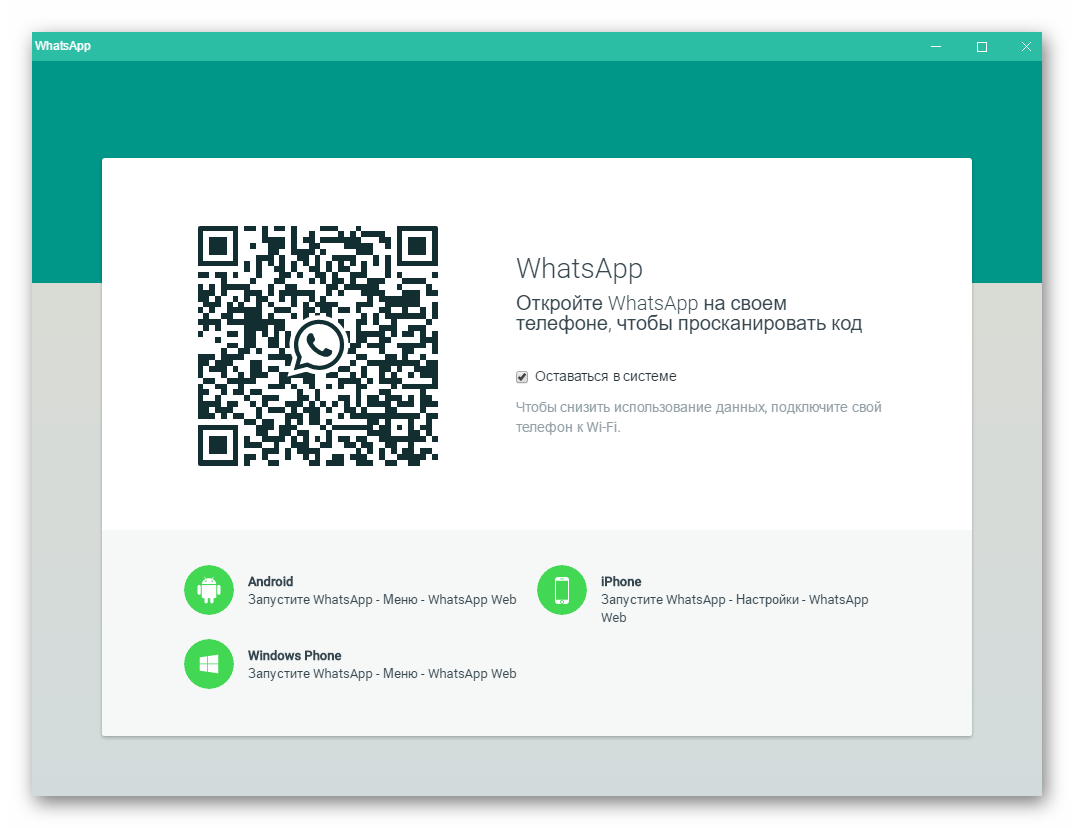
Загрузить стационарный клиент можно по ссылкам ниже. Когда все скачается, запустите файл WhatsAppSetup.exe, после чего нажмите «Далее». Это запустит процедуру инсталляции, которая займет не больше минуты.
Вацап можно найти в полном списке программ из меню «Пуск». Приложение автоматически запустится после установки. Появится окно с крупным штрих-кодом и пояснением по синхронизации. Нужно запустить мессенджер на мобильном устройстве, из настроек (в случае iOS) или основного меню (в случае Android) выбрать пункт WhatsApp Web и навести на него камеру.
Нарушение совместимости
Некоторые новые патчи WhatsApp или вашей операционной системы могут вызвать нарушение совместимости между приложением и компьютером. Чтобы это исправить, сделайте следующее:
- Найдите папку с установленным мессенджером на вашем компьютере. Быстрее всего будет нажать правой кнопкой мыши на ярлык WhatsApp на рабочем столе и выбрать «Расположение файла».
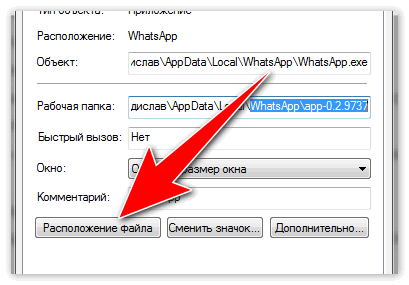
- Вам откроется папка, где уже будет выделен файл с названием «WhatsApp.exe».
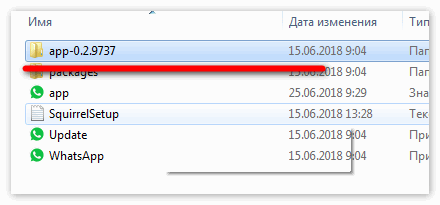
- Нажмите на него ПКМ и выберите раздел «Свойства».
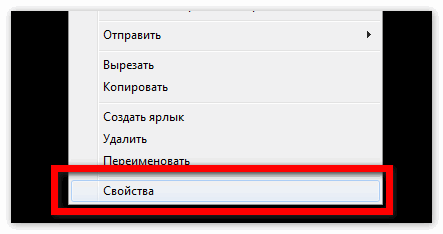
- В открывшемся окне нажмите на вкладку «Совместимость».
- Здесь в разделе «Режим совместимости» выберите свою версию ОС Windows.
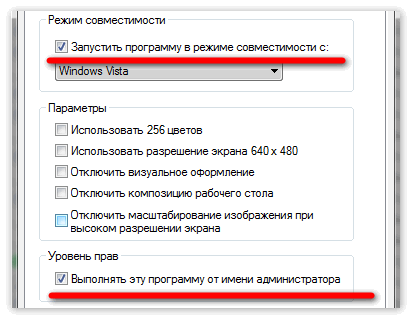
- Нажмите «Применить».
WhatsApp Desktop не работает Soluzione
Пользователь нашел решение, ожидая обновления, чтобы решить проблему, с которой столкнулись многие пользователи, не имея возможности использовать приложение WhatsApp для Windows, и что довольно просто сделать, и это возможно сделать для всех, так как у вас есть только выполнить пару операций, которые подробно описаны ниже.
Вот как это сделать:
- Перейдите в папку C: Users ВАШЕ ИМЯ ПОЛЬЗОВАТЕЛЯ AppData Local WhatsApp «и запустите исполняемый файл WhatsApp.exe, находящийся в папке app-2.2134.10.
- Вы можете скопировать файл ffmpeg.dll из папки app-2.2134.10 в новую папку app-2.2138.13 или во всю папку
Если вы не решите проблему, вы всегда можете дождаться обновления, которое WHatsApp Safe выпустит в ближайшее время, или вы можете использовать WhatsApp Web, доступный по адресу web.whatsapp.com и это даст вам доступ из любого браузера, подключенного к Интернету, для использования WhatsApp, подключенного к вашему смартфону.
Что делать если WhatsApp «тормозит», зависает и не отвечает.

Многие пользователи мессенджера WhatsApp часто сталкиваются с тем, что приложение
подвисает (не отвечает) или работает медленно и нестабильно (тормозит).
В этой статье вы получите несколько практических советов, позволяющих устранить нестабильную работу Ватсап.
Для начала, я посоветую вам обновить приложение, скачав последнюю версию с сайта whatsapp.com
Скачивание происходит прямо с их сайта без дополнительных переходов в сторонние маркеты.
После обновления проверьте остаток свободной памяти в вашем телефоне или флеш-карте.
WhatsApp может тормозить из-за недостатка свободного места. В этой ситуации вам следуют почистить память в вашем телефоне, путем удаления ненужных файлов.

Сам мессенджер достаточно быстро заполняет память смартфона, складируя скачанные видео, фото, музыку. подключите ваш смартфон к компьютеру через USB кабель, зайдите в память телефона (флеш-карты) и найдите папку с названием WhatsApp, в ней лежит папка с названием Media, именно в этой папке хранится все загруженные фотографии, видеоролики, музыкальные файлы, голосовые метки, фотографии профилей ваших контактов и прочий мусор. По очереди просмотрите все вложенные папки и удалите ненужные файлы. Данный процесс может занять достаточно продолжительное время из-за большого количества файлов (десятки тысяч), особенно если вы используете Ватсап достаточно долго. Так же, вы можете проделать данные действия, не подключая смартфон к компьютеру, используя встроенный файловый менеджер.
Следующий способ достаточно эффективен, так как подразумевает очистку приложения «изнутри».
Что это означает? Все очень просто, за время использования WhatsApp у вас может накопиться большое количество открытых чатов и групп, в которых вы участвуете. Приложение начинает потреблять большое количество оперативной памяти вашего устройства. Памяти не хватает, и как следствие начинают появляться различные подтормаживания и зависания. Удалите неиспользуемые чаты и очистите те чаты и группы которые вы используете постоянно.
После такой очистки вы заметите значительное улучшение работы вашего смартфона и приложения. Вплоть до полного устранения зависаний.
Чтобы удалить неиспользуемый чат, нажмите на него и задержите палец, до вызова меню. В меню выберите Удалить чат.
Чтобы очистить чат или группу нужно:
Открыть чат и вызвать меню > В открывшемся меню выбрать Ещё > Далее выбрать Очистить чат > В следующем меню выбрать за какой период удалить сообщения и нажать Очистить чат.



Помимо перечисленных выше способов ваш смартфон может зависать и притормаживать по следующим причинам:
— Установлено слишком много приложений, которые запускаются и работают в оперативной памяти (антивирусы, антиворы, различные мессенджеры, другие приложения). Удалите неиспользуемые или редко используемые приложения с вашего смартфона, подарите ему новую жизнь.
— Вы используете не официальную версию WhatsApp, скачанную со сторонних ресурсов. Сборки таких версий могут содержать кучу ошибок. Установите приложение с официального источника (Google Play-маркет, WhatsApp.com).
— Версия прошивки вашего смартфона работает не стабильно. Попробуйте обновить прошивку телефона, но учтите, что обновление может удалить всю информацию с вашего телефона. Используйте этот способ в последнюю очередь, когда другие способы не помогают.
— В вашем смартфоне вирус или другое вредоносное ПО. Скачайте с Play-маркета бесплатную версию антивируса Dr.Web Lite и просканируйте память телефона.
— Вы используете не официальную версию прошивки, которая может содержать ошибки. Установите официальную версию прошивки вашего смартфона.
— Вы используете Root-доступ на вашем смартфоне. При полном доступе (root), некоторые приложения могут внести изменения в операционную систему вашего телефона, тем самым повредив ее нормальную работоспособность. Сделайте сброс телефона к заводским настройкам, но учтите, что данная операция удалит все данные с вашего смартфона.
— Смартфон может «тормозить» из-за аппаратных ошибок, вызванных не правильной эксплуатацией устройства (уронили, залили водой и т.д.), а так же заводским браком (от этого никто не застрахован). Если никакие из перечисленных выше способов не помогли, то вам стоит обратиться в сервисный центр для диагностики и устранения неисправностей. Конечно, жалко расставаться со своим любимым телефоном, но и пользоваться глючащим устройством не очень приятно.
Вы можете оставить свой комментарий к этой записи и рассказать о других способах устранения нестабильной работы смартфона.
Не приходят сообщения в Ватсап
Еще один жуткий недостаток WhatsApp Desktop, который портит все настроение — это входящие сообщения. Мало того, что в некоторых случаях они приходят с запозданием, единовременно обрушиваясь на экран ноутбука кучей уведомлений, иногда сообщений просто нет! Учитывая то, что я практически весь день онлайн, это немного пугает.

WhatsApp Desktop ужасен. Сообщения просто не отображаются
Я узнал об этом, когда знакомая написала к вечеру, почему я не отвечаю: обратил внимание, что в WhatsApp на смартфоне сообщения, вообще-то, есть. С тех пор я сталкивался с подобным уже несколько раз. Очень выручает перезагрузка приложения. Если не понимаете, почему ваш собеседник молчит, хотя весь день онлайн, вероятно, что все дело в WhatsApp Desktop.
Пару лет назад WhatsApp был моим основным мессенджером, где я чатился с друзьями и близкими, но со временем все перешли на удобный Telegram. На мой взгляд, его стоит похвалить за стабильную работу полноценной версии Telegram на ПК. А WhatsApp Desktop хочется удалить и больше никогда им не пользоваться.
Медленно работает ватсап на компьютере
WhatsApp Desktop клиент для Windows и Mac OS
версия: 2.2202.12







Краткое описание:
Прямой обмен сообщениями со смартфона (c компьютера) на смартфон (компьютер) друзей без использования СМС (требуется любой Интернет).
Программа предназначена для прямого обмена сообщениями (c компьютера) на смартфон (компьютер) друзей без использования СМС. версии клиента для: IOS и Android. Поддерживается передача картинок, аудиозаписей, видео и (любые файлы, размером До 64-х мегабайт), а так же, местоположений на карте и контактных данных. Можно прикрепить как существующую аудиозапись, так и надиктовать новую с помощью встроенной функции диктофона. При этом возможна отсылка как сообщений, так и контента пользователю, в данный момент находящемуся в оффлайн.
Основной отличительной особенностью программы от других мессенджеров является привязка к телефонному номеру (это в некотором смысле роднит ее с iMessage для iOS). Т.е. нет никаких идентификаторов пользователей (как номеров в ICQ или ников в kik или skype) и связанной с ними задачи по их поиску и добавлению, программа просто сканирует вашу телефонную книгу на наличие номеров, зарегистрированных в системе, и формирует список контактов. Все ваши знакомые, пользующиеся этой программой, сразу доступны для переписки.
Операционная система: Windows 8-10 • Mac OSX 10.10-10.13
Русский интерфейс: Да
Разработчик: WhatsApp Inc.
Официальный сайт: whatsapp
Домашняя страница: whatsapp download
Для Windows 7, Наличие Net framework 4.7 — Обязательно = только для чистой установки. процесса setup. моды работают с любым framework.
Системные требования для PC: Windows 8 32-64.бит и выше.
Системные требования для Mac: OS X 10.10 Mavericks и выше.
обновлено: 05.02.22
Куратор временно отсутствует.
По вопросам наполнения шапки обращайтесь к модераторам раздела через кнопку под сообщением, которое необходимо добавить в шапку.
Будьте взаимно вежливы! У нас на форуме принято говорить » Спасибо » путём повышения репутации нажав на кнопочку
Если у Вас меньше 15 сообщений, нажмите на кнопку в том сообщение, кто Вам помог, тому и поставить » + «
Сообщение отредактировал email protected — 10.02.22, 16:14
Официальный WhatsApp desktop для Windows и Mac-ПК.
версия: 0.2.684. Beta. Релиз 1 дата выхода: 10.05.2016.
win. 32.bit > WhatsApp_PCx32_.2.684.zip ( 52.24 МБ )
win. 64.bit > WhatsApp_PCx64_2.684.zip ( 61.13 МБ )
версия: для Mac OS X.9 > WhatsApp_MacX9_2.684.zip ( 51.71 МБ )

через *центр обновления windows 7* поставил 4.5.2. всё работает нормально. win7x64.
========
особенности установки WhatsApp клиента:
1. устанавливается абсолютно тихо. без всяких вопросов.
2. клиента нет в папках: C:Program Files C:Program Files (x86), он себя ставит в папку пользователя: C:UsersJdoеAppDataLocalWhatsApp и C:UsersJdoеAppDataRoamingWhatsApp
3.
создаёт мусор, я нашёл папку C:UsersJdoеAppDataLocal SquirrelTemp с файлом SquirrelSetup.log
средствами windows 7 до конца НЕ Удаляется! остаётся мусор в папках пользователя, AppDataLocalWhatsApp — AppDataRoamingWhatsApp
Windows версия, до 0.2.3572 больше НЕ работает!
версия: 0.2.1061. Beta (32bit / 64bit) И Mac OS X WhatsApp Messenger (Пост email protected #50866478)
версия: 0.2.936. Beta (32bit / 64bit) И Mac OS X WhatsApp Messenger (Пост email protected #50373167)
версия: 0.2.777. Beta (32bit / 64bit) И Mac OS X WhatsApp Messenger (Пост email protected #50050880)
версия: 0.2.684. Beta релиз 1. (32bit / 64bit) И Mac OS X WhatsApp Messenger (Пост email protected #49552744)
Сообщение отредактировал email protected — 22.02.17, 18:11
Неудобно, без телефона не работает. Практически веб . версия
Интересно, каждые несколько минут лезет обновляться tcp://31.13.70.49 (web.whatsapp.com)
Кто-нибудь тестирует ?
У меня фотки принятые/отосланные с компа, на телефоне не загружаются, появляется сообщение о ошибке. Может это случайность? Или у всех так?
действительно, это приложение рс — ватссапвеб, но без возможности звонков только мессенджер.
из плюсов то, что браузерная версия выдала ошибку сканирования кода, а это приложение сразу запустилось.
Всем добрый день! Приложение практически не отличается от веб-версии, так же постоянно отрубается и пишет что телефон не подключен. Да ещё и звонить нельзя. До десктопной версии Телеграма далеко ещё. Но, надеюсь допилят.
дата выхода: 22.06.2015 года. версия 1 1 0. ( проект закрылся! версия для Windows нестабильна.)
Windows х32.win7 > UnofficialWhatsApp_win32_v1.1.0.zip ( 28.03 МБ )
How to install WhatsApp Desktop Client in Ubuntu
Download the deb files from below links:
32 bit
64 bit
Once downloaded,
double click the deb files/open
with software center for installations.
Or, you can install via terminal by typing below command
(change the fine name as per your download):
sudo dpkg -i UnofficialWhatsApp_linux64.deb
Run
Type WhatsApp in dash. Click the launcher icon.
From Menu, find it under Applications
——————-
How to uninstall
To uninstall WhatsApp run below commands in terminal.
sudo dpkg -r whatsappfordesktop
——————————
Ubuntu, так как приложение для нее разработано неофициально то есть сторонними разработчиками.
Что нам нужно для установки WhatsApp в Ubuntu? Конечно же первым делом скачать Deb файл,
кликнув по файлу двойным кликом,
далее откроется Центр приложений Ubuntu либо AppGrid если он у вас установлен,
далее нажав на кнопку установить,
вы установите клиент WhatsApp в Linux.
Это конечно еще не конец установки,
главные требования для продолжения установки WhatsApp в Ubuntu:
У вас должен быть смартфон на котором установлен WhatsApp.
На смартфоне приложение WhatsApp должно быть запущено,
при каждом включении приложения на компьютере,
проверяется включено ли приложение на мобильном,
конечно похоже на дурость, но так устроена работа данного ПО для Ubuntu linux.
Смартфон поддерживающий сканирование QR-кода
Установленный браузер Google Chrome в Ubuntu
Вы возможно захотите спросить, а зачем здесь Google Chrome и какое он имеется отношение к WhatsApp?
Имеет непосредственное отношение,
так как приложение WhatsApp работает именно на основе движка хрома используя его для работы приложения.
После установки deb пакета, найдите приложение либо с помощью поиска в Dash или
же в Главном Меню Ubuntu — Интернет — WhatsApp.









